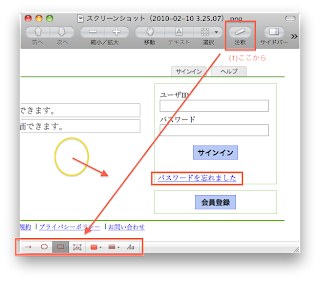Android Studioの新しいバージョンをダウンロードしたけど、「"Android Studio.app"は壊れているため開けません。"ゴミ箱"に入れる必要があります。」と表示されて起動できない。
ダウンロードに失敗したかと思い、再度ダウンロードしましたがダメでした。
試行錯誤している内に、「システム環境設定」のセキュリティ設定を変えることで起動できました。
「ダウンロードしたアプリケーションの実行許可」の設定を「すべてのアプリケーションを許可」に一時的に変更しました。一度アプリ起動すれば、それ以降は設定を戻しても問題なかったです。
2013年10月19日土曜日
2011年8月1日月曜日
[Mac] BUFFALO NAS (LinkStation)も節電に協力しよう
LinkStationも節電に少し貢献する。
僕が持っているLinkStationは、自動電源ONという機能があるが、外部から接続要求があって電源ONになるため、すぐにデータにアクセスできない。電源OFFから、データにアクセスできるまで、2、3分は起動にかかる。
使いたいときに電源ON入れるのは最大の節電だけでそれでは不便。
その結果が行き着いたのが、タイマーによる電源ON/OFF
利用する時間帯を前もって決めて、
電源ON/OFFを自動的に切り替える機能がLinkStationにはある。
[システム]ー[電源管理]から設定できる。
曜日毎に設定できるので、
例えば、いつも自宅にいる時間帯だけ電源をONにする。
これだけでも、「節電とHDDの長寿命」につながる。
ただ、電源OFFの時間来たら、データにアクセスしてても、消えちゃうけどね!
2011年7月30日土曜日
[Mac] BUFFALO NAS (LinkStation ファームウェア ver.1.53β) 公開
Mac OSX Lionにアップデートしてから、LinkStationのTimeMachineが利用できない問題が、ver.1.53βで改善されているようです。ただ、β版ということで、メーカー側の検証が不十分とのことで、予期しない動作が起きる可能性があります。
> 僕が人柱になる。
> TimeMachine使えないとバックアップできないから大変困ってる。
下記からアップデートプログラムをダウンロードできます。
http://buffalo.jp/download/driver/hd/ls-xhl.html
Mac版のファームウェアアップデートプログラムを利用する際は、ファイアウォールを切って置くと、LinkStationの発見が早くなります。
LinkStationを発見すれば、あとは[ファームウェア更新]ボタンを押すだけで、あとは20分ほど待ってれば完了です。
さて問題は、TimeMachineが使えるようになったのか!?
あれれ、信頼性を向上?で「新規バックアップを作成する必要がある」て、今までの履歴が消えちゃうですね。Mac OSX Lionになって、バックアップ方式が変わったんですかね。
まぁ、新規バックアップを作らないと、バックアップできないので仕方ない。
※ディスクに余裕があれば、TimeMachineのバックアップファイルを複製しておくべきです。
バックアップが始まりました。
>7月30日 追記
きちんとバックアップできてました。
とりあえず、ベータ版ということで心配なところはありますが、今のところ問題ありません。
> 僕が人柱になる。
> TimeMachine使えないとバックアップできないから大変困ってる。
下記からアップデートプログラムをダウンロードできます。
http://buffalo.jp/download/driver/hd/ls-xhl.html
Mac版のファームウェアアップデートプログラムを利用する際は、ファイアウォールを切って置くと、LinkStationの発見が早くなります。
※スクリーンシャットは古いものです。
LinkStationを発見すれば、あとは[ファームウェア更新]ボタンを押すだけで、あとは20分ほど待ってれば完了です。
さて問題は、TimeMachineが使えるようになったのか!?
あれれ、信頼性を向上?で「新規バックアップを作成する必要がある」て、今までの履歴が消えちゃうですね。Mac OSX Lionになって、バックアップ方式が変わったんですかね。
まぁ、新規バックアップを作らないと、バックアップできないので仕方ない。
※ディスクに余裕があれば、TimeMachineのバックアップファイルを複製しておくべきです。
バックアップが始まりました。
>7月30日 追記
きちんとバックアップできてました。
とりあえず、ベータ版ということで心配なところはありますが、今のところ問題ありません。
2011年7月23日土曜日
[Mac] 入力ソースの切替を無効化する
[Command]+[スペース]による入力ソースの切替を無効化する。
別のアプリケーションのホットキーに割り当てたい場合などに無効化してください。
そもそも、[英数]と[かな]キーで日本語ON/OFFの切替しかしないので、僕には不要な機能です。
別のアプリケーションのホットキーに割り当てたい場合などに無効化してください。
そもそも、[英数]と[かな]キーで日本語ON/OFFの切替しかしないので、僕には不要な機能です。
無効化するには、[システム環境設定]-[キーボード]と開きます。
[キーボードショートカット]-[キーボードと文字入力]を選択します。
下記、2点のチェックを外します。
・前の入力ソースを選択
・入力メニューの次のソースを選択
[Mac] Exposé+Spaces⇒Mission Controle
Mac OSX Lionでは、ExposéとSpacesが進化して、Mission Controleに統合されました。個人的には、Spacesは前の方が良かったと思う。
Mission Controleになって、デスクトップは左右にしか切り替えれなくなった。
Spacesの上下左右にデスクトップを配置して切り替える機能は便利だった。
Mission Controleでは、右の方にどんどんデスクトップを追加できます。
一番、左にはDashboardがあったのですが、邪魔なので消してます。
環境設定画面、ショートカットキーの設定ぐらいです。
ホットコーナーの設定、画面端にマウスカーソルを移動させたときのアクションを設定できます。Exposéにあった機能ですね。まだまだMission Controlは使いこなせてないので、便利な機能が見つかるといいです。
[Mac] Lionにアップデートしてみた
7月20日に発売された最新のMac OSX Lionにアップデートしてみた。
世間では、ソフトウェアの互換性や初期の脆弱性が騒がれていますが、新しい物は試してみたいという欲求でアップデートしてみた。
1.最初に、TimeMachineでアップデート前の状態をバックアップする。
何が起きるのか分からないので、元に戻せる準備をしておく。
ちなみに、アップデートするMacは、Mac Book Air (2010)です。
2.App StoreでOSX Lionを購入する。
容量が3.74GBと結構ダウンロードに時間がかかる。
3.インストール画面が表示されました、[続ける]ボタンをポチ。
4.使用許諾書に同意するしかない。
5.インストール先のディスクを選択する。
30分ほどでインストールが完了します。
【動いてるソフトウェア】
・GIMP 2.6.11
・Launcher 1.3.0(16)
・SimpleClipboard 1.1.0(1.1)
・MAMP 2.0.1
・Aptana Sudio 3 (3.0.3.201107141425)
よく使うソフトウェアはきちんと動いてます。
2011年4月18日月曜日
[Mac] Macの便利なスクリーンショットのショートカットキー
Macには便利なスクリーンショットを簡単に撮れるショートカットキーがあります。
3種類紹介します。どれもデスクトップに画像(PNG形式)で保存されます。
●画面全体を撮るときは、
[Command + Shift + 3]
●指定領域だけ撮りたいとき
[Command + Shift + 4] でマウスカーソルが変わるので、ドラッグで撮りたいところを選択します。
3種類紹介します。どれもデスクトップに画像(PNG形式)で保存されます。
●画面全体を撮るときは、
[Command + Shift + 3]
●指定領域だけ撮りたいとき
[Command + Shift + 4] でマウスカーソルが変わるので、ドラッグで撮りたいところを選択します。
●ウィンドウだけ撮りたいとき
[Command + Shift + 4]で、さらに[Space]を押します。
マウスカーソルを移動させて、撮りたいウィンドウに乗せます。
青色が被さったところが撮られます。
ブログにスクリーンショットをアップロードしたいときに活用しています。
2011年2月13日日曜日
MacのFirefoxでマルチタッチによるズーム操作を止める
MacのFirefoxは、マルチタッチのピンチイン・ピンチアウトの操作で、ページの縮小・拡大操作ができます。
便利なのですが、あまり使いません。逆に、誤って作動してしまい不便だったりします。
この機能を停止する方法を以下にのせます。
1.Firefoxの設定画面を開く。アドレスバーに、「about:config」と入力し、Enterキーを押します。動作保証対象外というメッセージが表示されますが、「最新の注意を払って使用する」を押します。
2.フィルタに「browser.gesture」と入力し、表示される設定項目の範囲をしぼります。
ピンチイン、ピンチアウトは2本の指で摘む動作で、縮めるのと広げる2種類の操作になります。
便利なのですが、あまり使いません。逆に、誤って作動してしまい不便だったりします。
この機能を停止する方法を以下にのせます。
1.Firefoxの設定画面を開く。アドレスバーに、「about:config」と入力し、Enterキーを押します。動作保証対象外というメッセージが表示されますが、「最新の注意を払って使用する」を押します。
2.フィルタに「browser.gesture」と入力し、表示される設定項目の範囲をしぼります。
3.この中の「browser.gesture.pinch.in」と「browser.gesture.pinch.out」のところで、右クリックして「値の変更」から値を空にしてください。
以上で設定終わりです。Firefoxの再起動なしで反映されます。
2011年2月6日日曜日
Mac Book Air 11インチ購入した
去年、発売されたMac Book Airほしかったけど、我慢してましたが、、、
プツリと何かが切れたようです・・・
我慢の糸!?
なんと言っても、圧倒的な薄さ、片手で持てる軽さ
13インチのMac Book Proを使っていたのですが、比べものにならないくらい!
(左がAir、右がPro)
モバイルノートとしては、洗練されたデザインです。
11インチの機種を買ったのですが、Mac Book Proと画面やキーボードの幅は同じくらいです。
(左がAir、右がPro)
Mac Book Proの方は、キーボードの外側のボディ部分は広いですね。
大きさは、11インチだけあって、13インチよりは少しちいさめ
あと、すごかったのが、起動速度!
Mac Book Proは、IntelのSSDに換装しているのに、Airの方が2倍くらい速かった。
どちらも常駐ソフトでインストールしてるのは、ウイルスバスターくらいなのに。
これほど変わるものなのかな・・・
買って正解だった!Mac Book Proより快適に使えてる。
ただ、メモリが2GBだから、仮想マシンでWindows XP動かすのは厳しいかな・・・
Mac Book Airは、ヤマダ電機で買いました。
価格84,800円+ポイント17%と激安に、ポイント三昧☆
(2月5日現在)
他店と比べても圧倒的!なんでこんなに安くできるのか
買うなら、ヤマダ電気がおすすめ!
2010年6月19日土曜日
Macのソフトウェア・アップデート
久々にアップデートしたら、iTunesとMac OSXアップデートでありました。
iTunesはiPhoneへの対応、Max OSXは細かいところの修正ですね。
400Mと大容量のアップデートなので、時間が空いたときにやるのをお勧めします。
再起動も必要ですしなぁ。
2010年6月16日水曜日
New Mac mini
ふとAppleのサイトを見ると、Mac miniが新しくなっていました。
今は、iPhone4でにぎわってて、いつのまに発表したんだろう・・・?
ぱっと仕様をのぞいたところ、
・HDMI端子がついてて、テレビと簡単に接続できる。
・本体が薄くなってて、コンパクト。
とこかな。
Webサーバ用にMac miniがほしいなぁ。
省エネだし、小さいってところがいいね。
Serverバージョンだと、ハードディスクが二つついてて、
RAID1(ミラーリング)で使いたいなぁ。
大画面でMacを楽しむ♪
BRAVIA EX700の32V型液晶テレビを購入したので、せっかくなのでMac Book Proを接続してみた。このテレビには、青色のディスプレイ端子(D-Sub)とHDMIがあって、HDMIで接続を試してみた。
Mac Book Proからは、Mini Display Port -> DVIでDVIに変化して、そこから、HDMI-DVIを使って、HDMIに変換する。
ぼくは安かったので↓のケーブルを使った。
これで、美味くテレビにMacの画面を移せるようになった。少し問題が、デュアルディスプレイかミラーリングを選択しないといけなく、Mac Bookの方のディスプレイを消せない。別途ソフトを使えばこれを解決できるかも知れないが、まだ調べていない。
テレビと液晶モニターでは、ドッド並び?が違うせいか少し違和感がある。
大画面で見れるので、小さい画面見続けるよりは、遠くから見れるので目にはいいのかな!?
2010年2月12日金曜日
【GrowlMail】Mailでのメール受信情報をお知らせ表示
2010年2月10日水曜日
プレビューの注釈機能が便利
ツールバーの注釈ボタンを押すと、下の方に注釈ツールが現れます。
そこから、矢印、楕円、四角、文字っと4種類しかないけど、手軽に使えて便利!!
あとは、線の太さ、色、フォントも変えられました。
2009年12月29日火曜日
Apple Remote(アルミボディバージョン)
2009年11月30日発売?
昨日、PC DEPO行ったら、
Apple Remoteが美しいアルミボディ版が展示されてました。
これを使うと、
テレビのリモコンみたいに、iTunesの再生を遠隔で操作できます。
デザインがMac Book Proとお似合いなので、
ほしいなぁ;;
2009年12月25日金曜日
スケジュールで電源OFF
いつも使ってるMacの便利機能を紹介します。
スケジュール機能で自動電源OFF!
音楽かけたまま寝たいときに便利なのー
僕は、午前1時に自動的にスリープなるようにしてます。
設定の仕方は、
システム環境設定>省エネルギー>下の「スケジュールボタン」から。
起動や終了、スリープやらをアラーム感覚で指定時間に実行できます。
補足:使用中にスケジュール機能が働いても大丈夫!
メッセージ表示されますので、簡単に実行をキャンセルできます。
スケジュール機能で自動電源OFF!
音楽かけたまま寝たいときに便利なのー
僕は、午前1時に自動的にスリープなるようにしてます。
設定の仕方は、
システム環境設定>省エネルギー>下の「スケジュールボタン」から。
起動や終了、スリープやらをアラーム感覚で指定時間に実行できます。
補足:使用中にスケジュール機能が働いても大丈夫!
メッセージ表示されますので、簡単に実行をキャンセルできます。
登録:
投稿 (Atom)